Satura rādītājs
Ja jums pieder Windows 10 operētājsistēma un vēlaties kopīgot savu printeri ar citiem tīkla lietotājiem, šī pamācība ir paredzēta tieši jums. Windows 10 operētājsistēmā varat kopīgot savam datoram pievienoto printeri ar citiem datoriem tīklā, izmantojot šādus divus veidus.
A. Ar paroli aizsargāta kopīgošana ir atspējota: Pirmais veids ir kopīgot printeri tīklā tā, ka tīkla lietotājiem nav jānorāda lietotājvārds un parole, lai piekļūtu printerim. Šo veidu ieteicams izmantot, ja vēlaties, lai visi tīkla lietotāji varētu drukāt kopīgajā printerī).
B. Ja ir iespējota ar paroli aizsargāta koplietošana: Otrais veids ir kopīgot printeri tā, lai drukāt varētu tikai konkrēti lietotāji (pēc lietotājvārda un paroles norādīšanas). To ieteicams darīt, ja nevēlaties, lai visi tīkla lietotāji varētu drukāt kopīgajā printerī.
Šajā pamācībā atradīsiet detalizētus norādījumus par to, kā kopīgot printeri operētājsistēmā Windows 10.
Kā kopīgot printeri ar citiem tīkla lietotājiem operētājsistēmā Windows 10.
1. Solis 1. Aktivizējiet printera kopīgošanu.
1. Datorā, kurā atrodas kopīgotais printeris, dodieties uz Windows vadības paneli. Lai to izdarītu:
1. Meklēšanas lodziņā ierakstiet vadības panelis
2. Noklikšķiniet uz Vadības panelis .

2. Vadības panelī noklikšķiniet uz Pārskatīt ierīces un printerus .
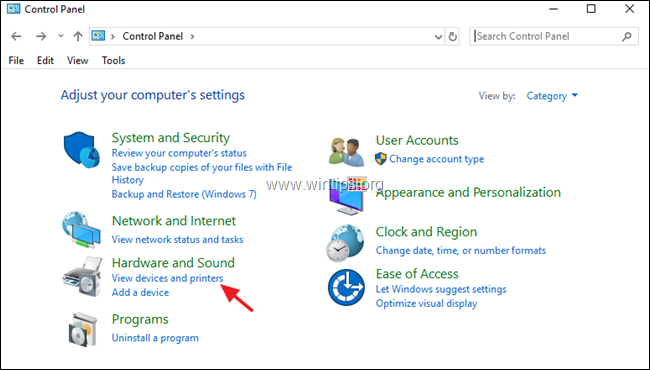
3. Ar peles labo pogu noklikšķiniet uz printera, kuru vēlaties kopīgot ar citiem, un izvēlieties Printera īpašības.
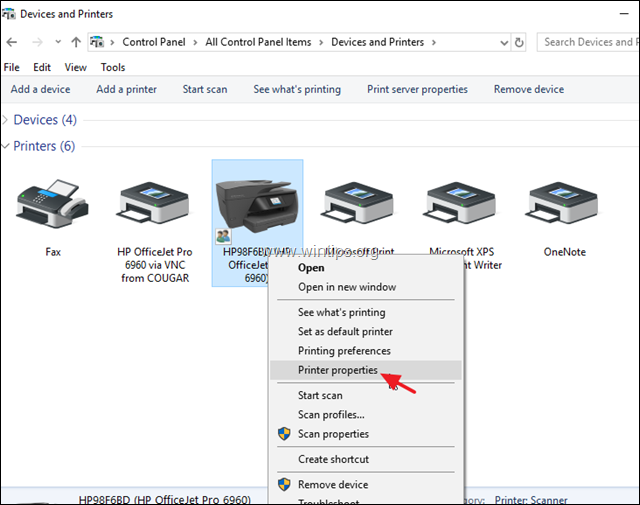
4. vietnē Koplietošana cilne:
1. Atzīmējiet Kopīgojiet šo printeri kaste.
2. Ievadiet printera kopīgo vārdu.
3. Noklikšķiniet uz Piesakies.
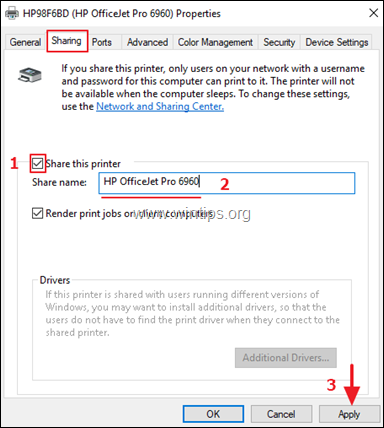
5. Tagad turpiniet atbilstoši savai izvēlei:
a. Ja vēlaties, lai visi tīkla lietotāji varētu drukāt uz jūsu printera, nenorādot lietotājvārdu un paroli (lai izveidotu savienojumu ar datoru), noklikšķiniet uz pogas Tīkla un kopīgošanas centrs saiti un turpiniet lasīt tālāk, lai atslēgt (izslēgt) ar paroli aizsargāta koplietošana .
b. Ja vēlaties noteikt konkrētus lietotājus, kas drukā printeri, noklikšķiniet uz LABI pie printera īpašībām un pāriet uz solis-2 zemāk un izveidojiet lietotājus, kurus vēlaties izdrukāt savā printerī.
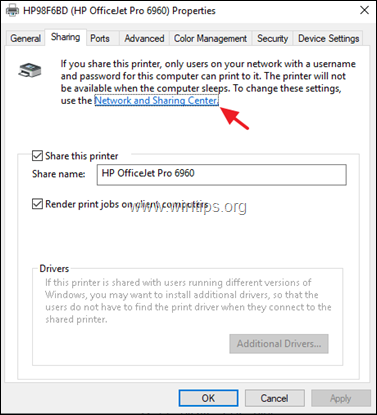
6. Tīkla un kopīgošanas centrā noklikšķiniet uz Izvērsto kopīgošanas iestatījumu maiņa kreisajā pusē.
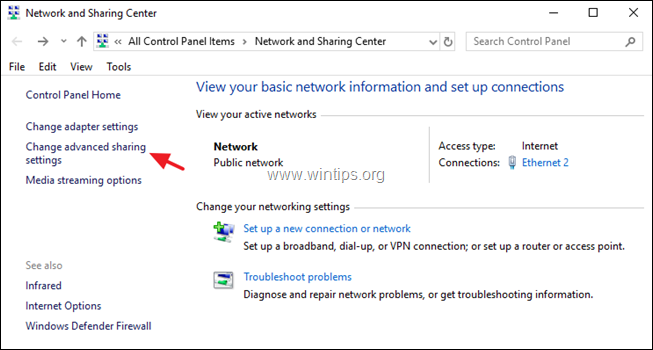
7. vietnē Visi tīkli opcijas, izvēlieties Izslēgt ar paroli aizsargātu kopīgošanu un pēc tam noklikšķiniet uz Izmaiņu saglabāšana .
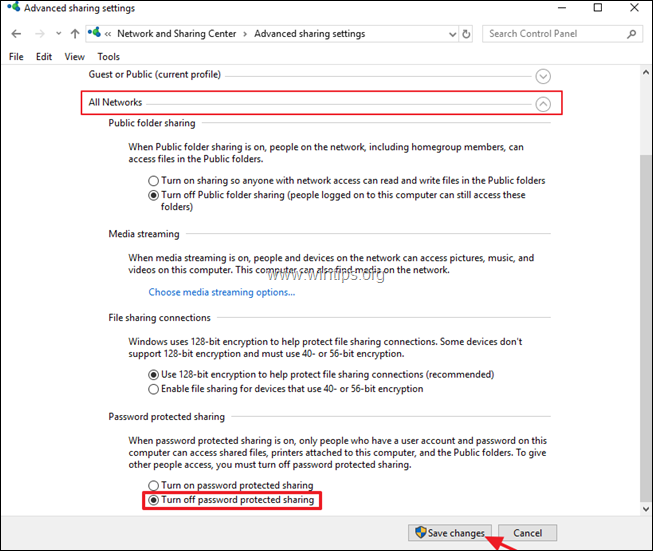
8. Aizveriet visus atvērtos logus un turpiniet 3. solis lai koplietojamo printeri instalētu tīkla datoros.
Solis 2. Izveidojiet lietotājus, kuriem būs piekļuve datoram ar koplietošanas printeri.
Ja vēlaties iespējot printera koplietošanu ar paroles aizsardzību, ir jāizveido lietotāji (konti), kuriem būs piekļuve datoram ar koplietošanas printeri. Lai to izdarītu:
1. Vienlaikus nospiediet taustiņu Windows  + R taustiņus, lai atvērtu logu Palaist.
+ R taustiņus, lai atvērtu logu Palaist.
2. Tips kontrolēt lietotāja paroles2 un nospiediet Ievadiet.
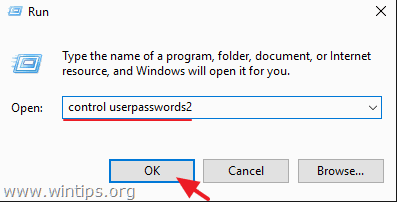
3. vietnē Lietotāju konti noklikšķiniet uz Pievienot .
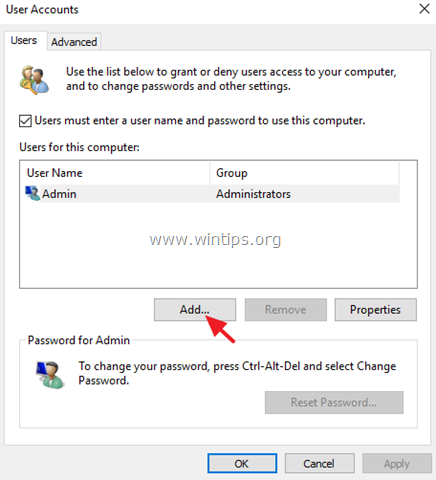
4. Atlasiet Pierakstīšanās bez Microsoft konta .
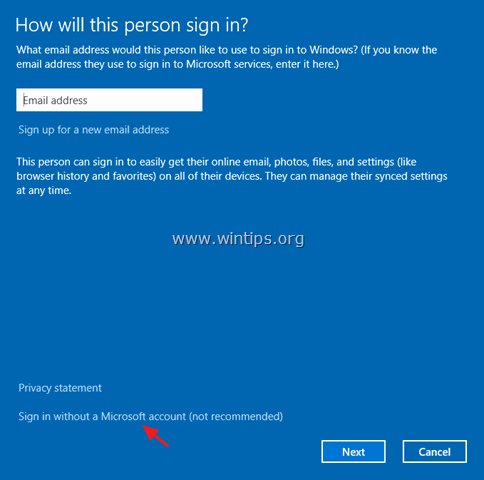
5. Izvēlieties Vietējais konts nākamajā ekrānā.
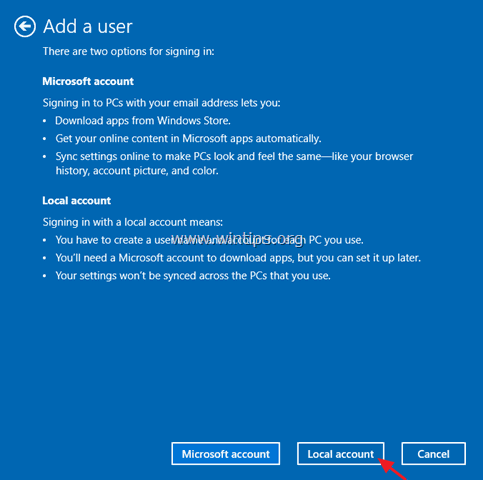
6. Ievadiet konta nosaukumu (piemēram, User1) un paroli (ja vēlaties) un noklikšķiniet uz Nākamais un Apdare.
7. Pēc tam atlasiet jauno kontu un noklikšķiniet uz Paroles atiestatīšana pogu, lai norādītu jaunā konta paroli.
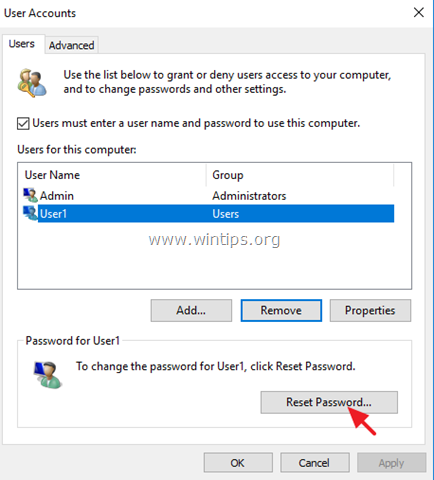
8. Ierakstiet jaunā konta paroli un noklikšķiniet uz OK .
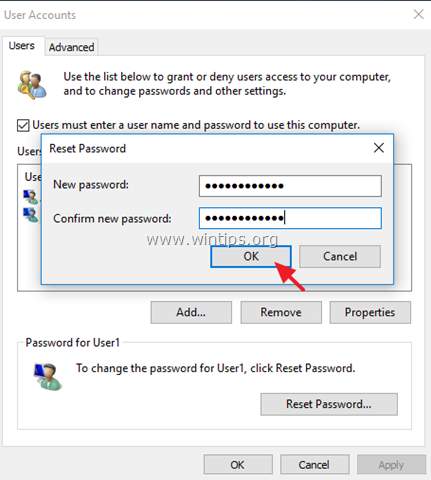
9. Ja nepieciešams, atkārtojiet tās pašas darbības, lai datorā pievienotu papildu kontus, un, kad tas ir izdarīts, turpiniet 3. darbību, lai instalētu koplietojamo printeri tīkla datoros.
Solis 3. Pievienojieties kopīgajam printerim no citiem datoriem.
Lai varētu drukāt uz koplietojamo printeri no citiem tīkla datoriem, vispirms tajos ir jāinstalē printeris. Lai to izdarītu:
1. Atveriet Windows Explorer un adreses joslā ierakstiet šādu tekstu un nospiediet Enter: *
- \\ Datora nosaukums
Piezīme: kur ComputerName = tā datora nosaukums, kurā atrodas koplietojamais printeris (piemēram, ja datora nosaukums ir "PC1", tad ierakstiet: "\\PC1".
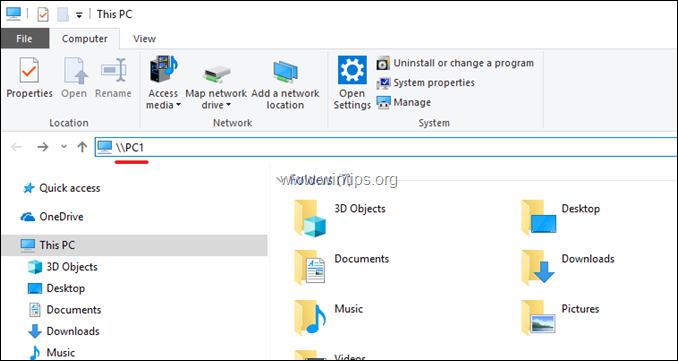
2. Tagad, ja esat noteicis konkrētus lietotājus drukāšanai (2. solī), tad jums tiks pieprasīts ievadīt lietotājvārdu un paroli, lai izveidotu savienojumu ar datoru ar koplietojamo printeri. Šajā gadījumā ievadiet vajadzīgos akreditācijas datus un noklikšķiniet uz Labi. Ja esat atspējojis ar paroli aizsargātu koplietošanu (1. solī), tad ekrānā redzēsiet koplietojamo printeri.
3. Ar peles labo pogu noklikšķiniet uz koplietojamā printera un noklikšķiniet uz Savienot lai instalētu printeri vietējā datorā.
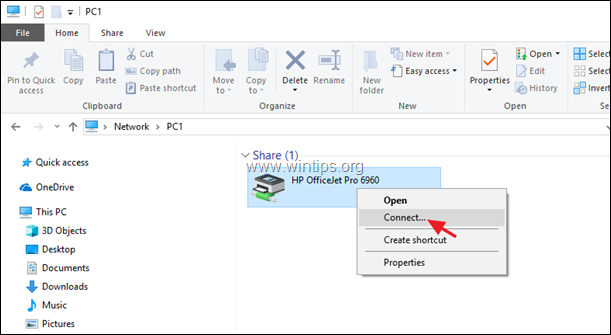
4. Kad instalēšana ir pabeigta, varēsiet drukāt uz koplietošanas printera. *
Nobeiguma piezīme: paturiet prātā, ka datoram ar koplietošanas printeri (un printerim) vienmēr jābūt ieslēgtam, lai varētu drukāt.
Tas ir viss!
Ļaujiet man zināt, vai šī rokasgrāmata jums ir palīdzējusi, atstājot komentāru par savu pieredzi. Lūdzu, patīk un dalieties ar šo rokasgrāmatu, lai palīdzētu citiem.

Endijs Deiviss
Sistēmas administratora emuārs par Windows





